前回、Raycastの無料版でできることについて紹介したので、今回は有料版にアップグレードしたら何ができるのかについて実際に契約してみましたのでお話ししていこうと思います。
前回の記事を見ていない方は是非下の記事を先にご覧ください↓
主な機能について
Raycastは無料版でもかなり多くの機能が使え、素晴らしいのですが、有料版にするとより多くの機能が使えるようになります。
主に使えるようになる機能は以下の通りです。
- Quick AI
- AI Chat
- 翻訳機能
- デザインのカスタマイズ
- 他デバイスとの設定同期
- コピー履歴の無制限保存
主にAIについての機能が追加されるイメージですかね。
それぞれについて詳しく説明していきます。
しかし書いてみたらあまりにも長くなってしまったので、今回は上の三項目のみ紹介し、残りは次回に回すことにします。
Quick AI
Quick AIは入力欄にテキストを入れることですぐにAIに質問をすることができる機能です。
このAIは簡単な質問に適したもので、言葉の意味や使い方、短文の意訳などをすぐにすることができるのが特徴です。わざわざ検索したり、サイトを開いて調べるのが面倒な時に便利です。

Raycastの画面
この画面で Tab キーを押すことで以下の画面になり、AIに質問することができます。

以下のように通常と同じく質問を入力します。


正しく返ってきました。画像からもわかる通り、この返答にはGPT-3.5 Turboが使われています。この設定はカスタマイズ可能ですが、GPT-4などはさらにアップグレードしないと使うことはできません。
ちなみにこのQuick AIですが、リセットされるまでは連続した応答を(ユーザーとの会話を記憶し、反映)することができます。

上の画像の通り、子会社について質問したところ、Googleの子会社について説明をしてくれました。
ちなみに、スクロールすることで過去の質問に遡ることができますが、遡れるのはリセットされるまでです。
リセットの基準として明確にはわかりませんが、手動で Command + N で新たなAIに切り替えるか、この画面を閉じてからの時間経過(割と早く)でリセットされている感じだと思います。
そのため、簡単な調べ物や、一時的な使用目的で使うのがいいでしょう。
また、豊富なコマンドが用意されており、選択した文章をAIで長く作り変えたり、要約させたりとさまざまなことを行うことができます。


機能が多すぎて改めて見ても驚きです。
AI Chat
こちらは先ほどのQuick AIとは違い、通常の対話型AIサイトと同じく、情報を保存し、話を長期的に続けることができます。(すいません、語彙力不足です)
百聞は一見に如かずということで画像を貼り付けます。

シンプルなUIで、Chat GPTやGeminiといった他のAIサイトと似たデザインで迷うことなく使うことができるでしょう。
では他のものと何が違うのでしょうか?
もちろん起動が楽というのもあります。(前回の記事で紹介したホットキーを設定すれば一発でこの画面を呼び出すことができます。ちなみに私は Control + A で呼び出す設定にしています。)
しかしそれだけでなく、一つのチャットで複数のAIを使い分けることができるのです。
この選択できるAIの種類はさらに課金をするかどうかで数は変わってきます。私はそんなお金はないので課金していませんが、対応しているAIは以下の通りです。
通常Proアカウント
- OpenAl GPT-3.5 Turbo
- Anthropic Claude 3 Haiku
- Perplexity Sonar Small
- Meta Llama 2 70B
- Meta Llama 3 70B
- Meta Code Llama 70B
- Mistral Mixtral 8x7B
AI追加プラン
- OpenAl GPT-4
- OpenAl GPT-4 Turbo
- Anthropic Claude 3 Sonnet
- Anthropic Claude 3 Opus
- Perplexity Sonar Medium
ちなみに、このAI追加プランはProアカウントに$8 1 追加で使うことができます。Proアカウントが$8 2なので単純に倍ですね。
さて話を戻して複数のAIを使い分けることができる話なのですが、下の画像のように、GPT-3.5に質問した後、他のAIに切り替え、もう一度質問する、もしくは分野の違う別の質問をすぐに始めることができます。





違うAIのためにサイトを行き来したり、新たにチャットを作成する必要がないのはとても便利です。
そしてこのチャット画面自体の機能ですが、このウインドウは最前面固定となっており、他にウインドウを開いても常に最前面に表示されます。これはAIを使った後に他の場所に入力したり、参考にしながら使うときに便利です。
ホットキーを設定しておけば開く時と同様にキーを押せばまた閉じるので便利です。
翻訳機能
有料版では翻訳機能も使うことができます。
精度に関しても不便を感じたことはなく、今のところ問題なく使えています。
普段DeepLのアプリを入れて使っていますが、せっかく有料版にしたからと意識してRaycastの翻訳機能を使うようにしています。
しかしDeepLの「Command + C + C」で自動翻訳の機能が便利すぎて起動の面ではRaycastが一手間かかって面倒に感じることもあります。また、自動言語検出機能もないため、手動で Command + S で切り替えが可能)言語の切り替えを行う必要があります。
なお、この翻訳機能はこの間リリースされた新機能のため、今後に期待できます。

翻訳された文章は Command + Enter でコピーすることができます。
最後に
他の機能や料金形態については下の記事をご覧ください。
ではまた次の記事で。
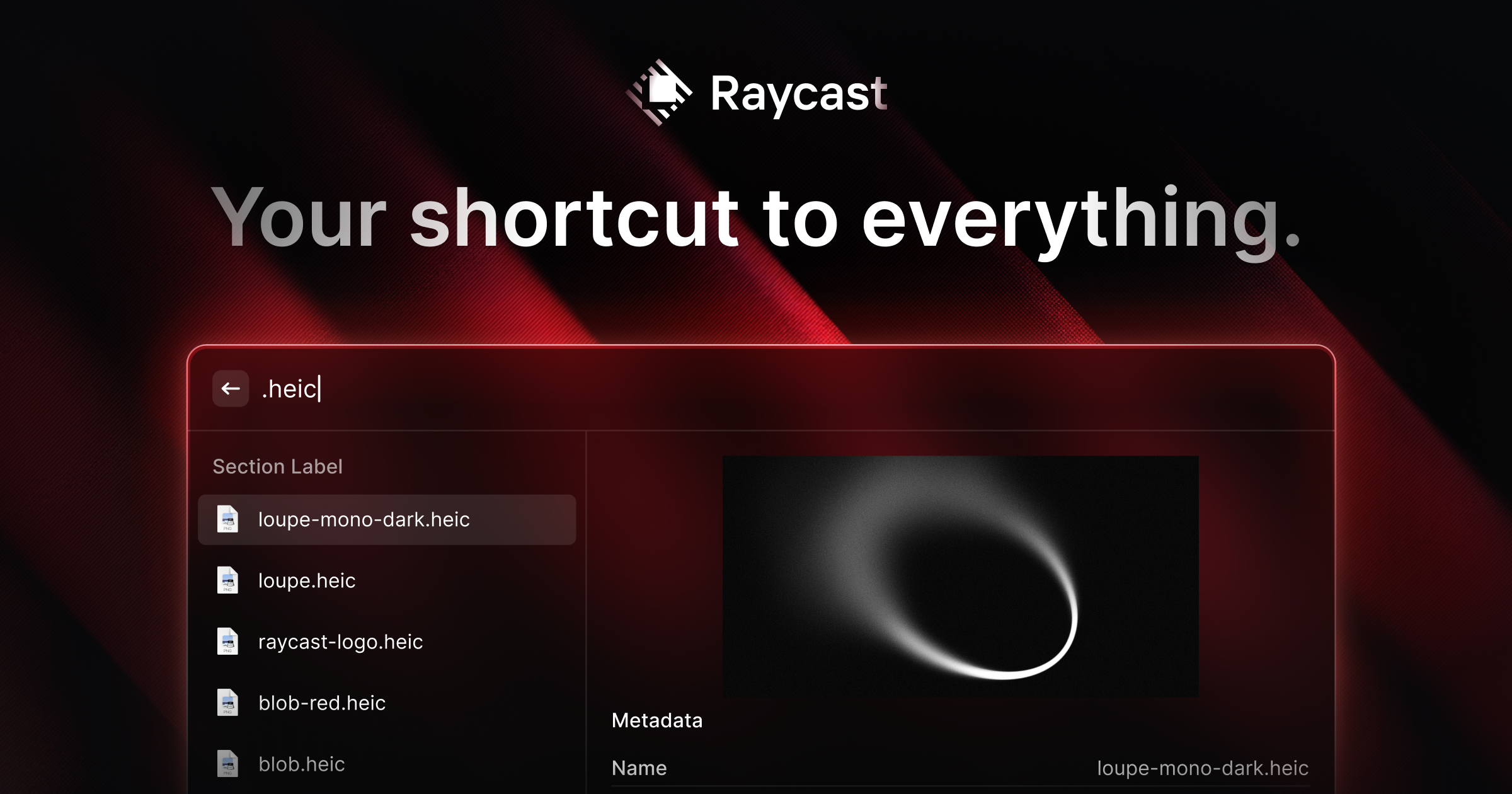





コメント